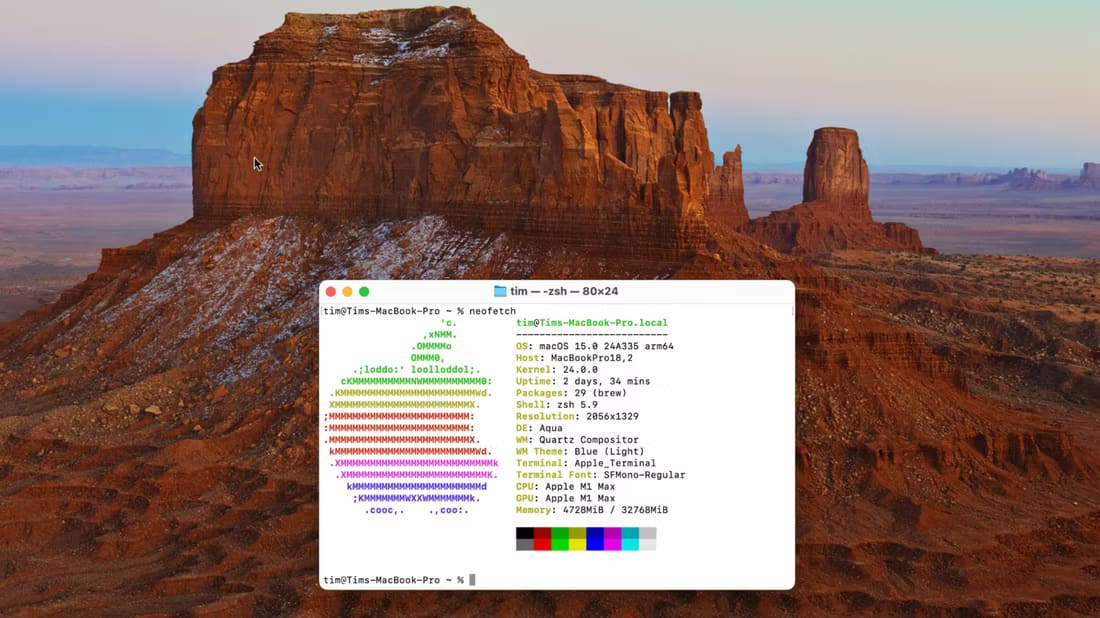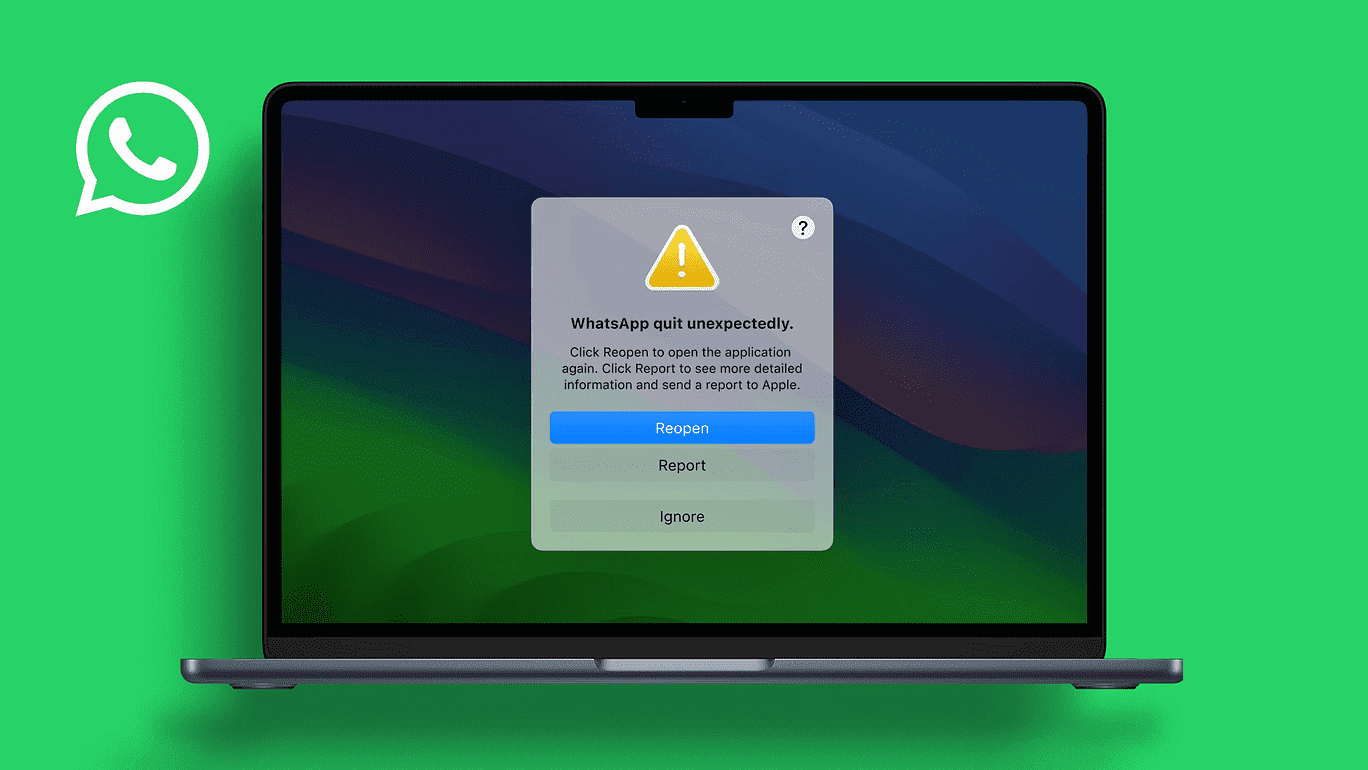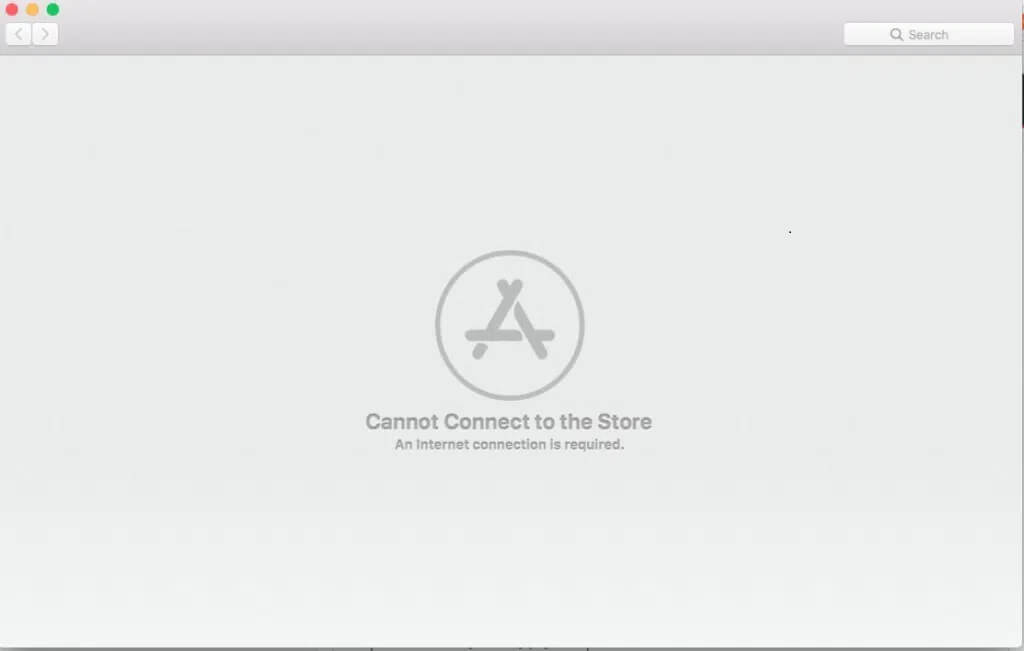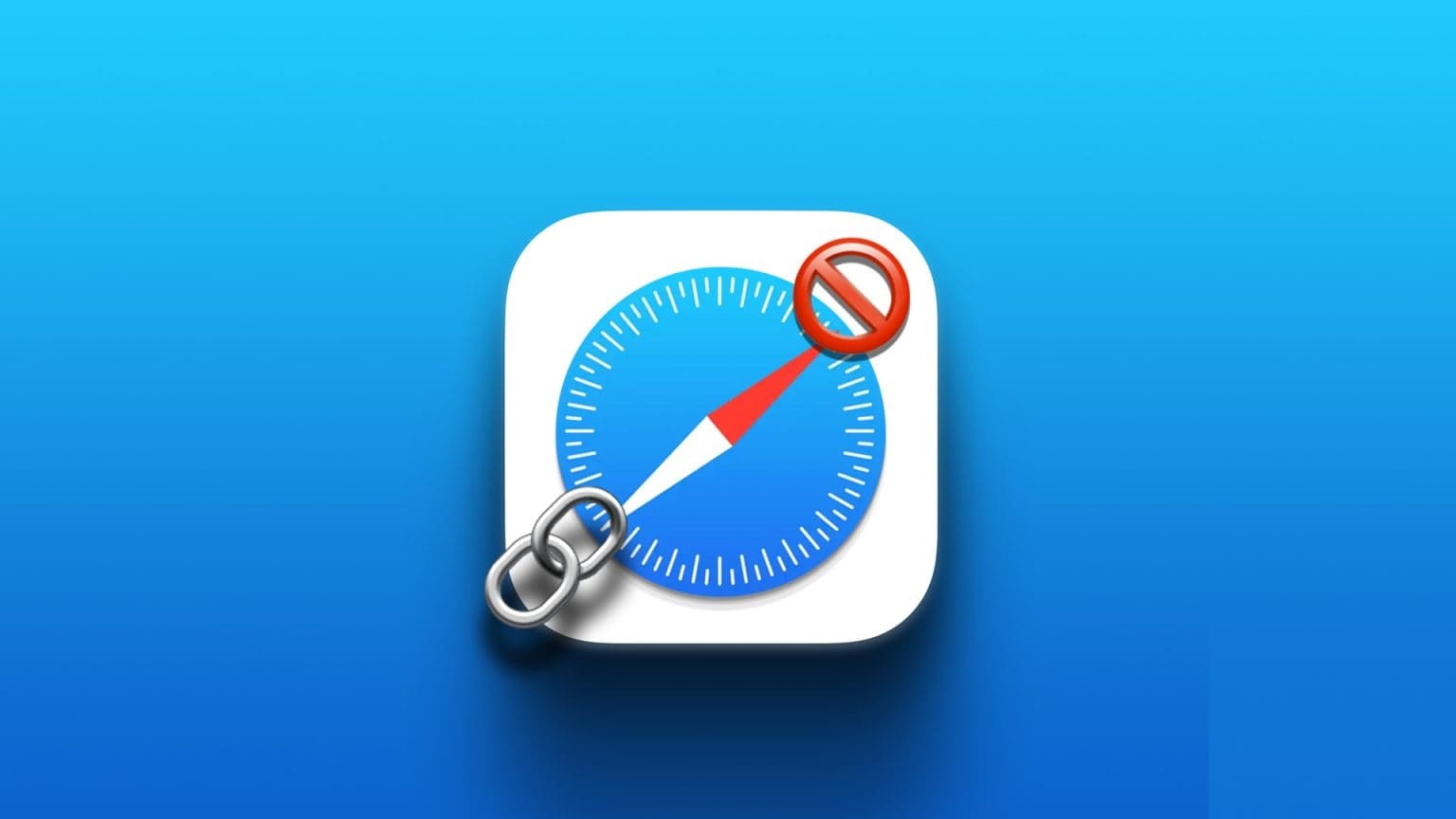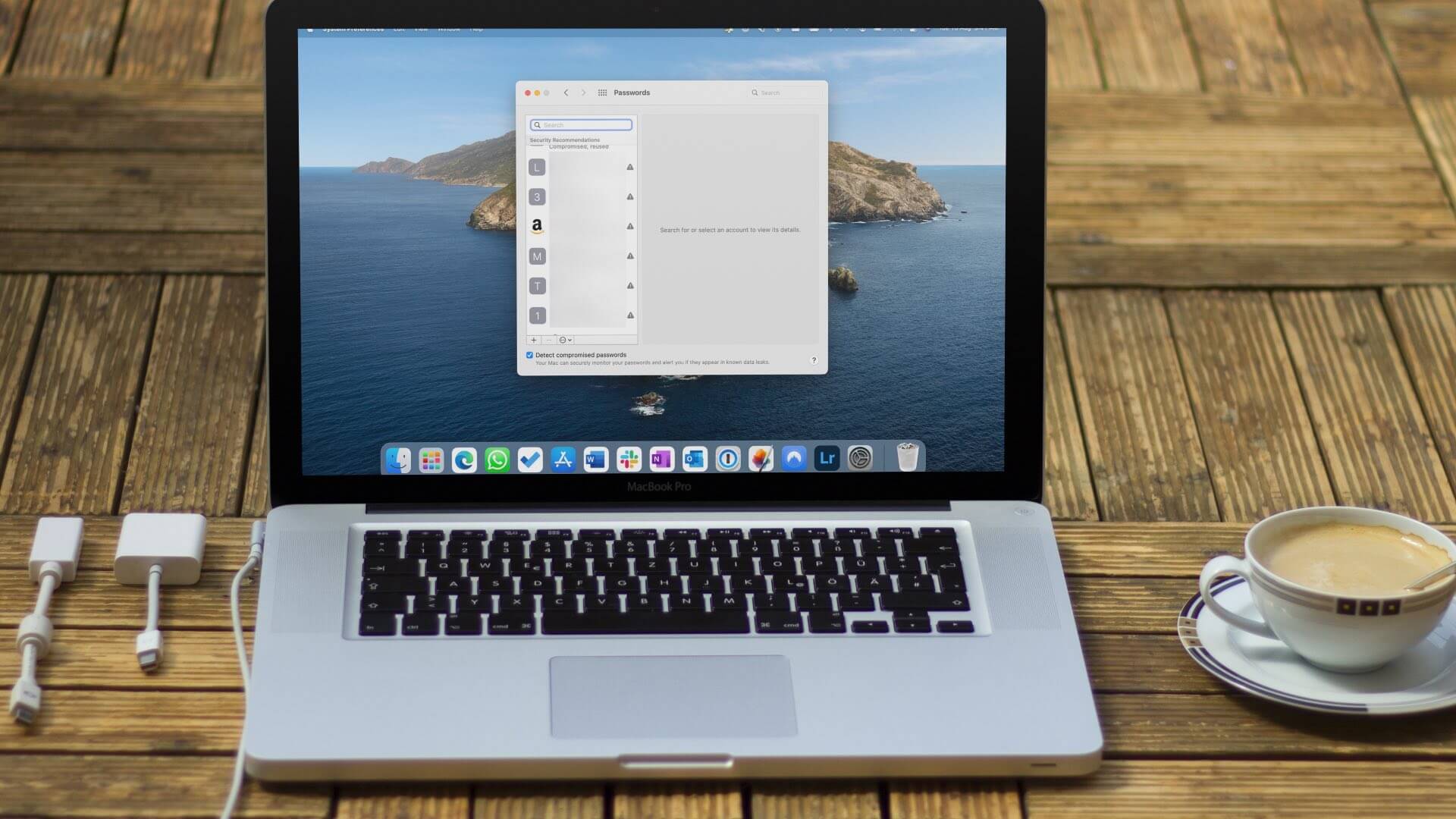将 Microsoft Word 文档挂在状态保存状态绝不是一个好兆头,尤其是当您想要共享或邀请其他人到文档中进行头脑风暴时。 您不希望丢失所有数据并在共享时得到一个空白文档。 幸运的是,有一些方法可以修复 Microsoft Word 在 Mac 上无法保存的问题。 你可能会去 Apple Pages 甚至 Google Docs,但是这些 Microsoft Word 的劣质替代品. 毕竟,没有人愿意从 Word 中完美的打字设置切换。 让我们回顾一下修复 Microsoft Word 无法在 Mac 上保存的故障排除技巧。
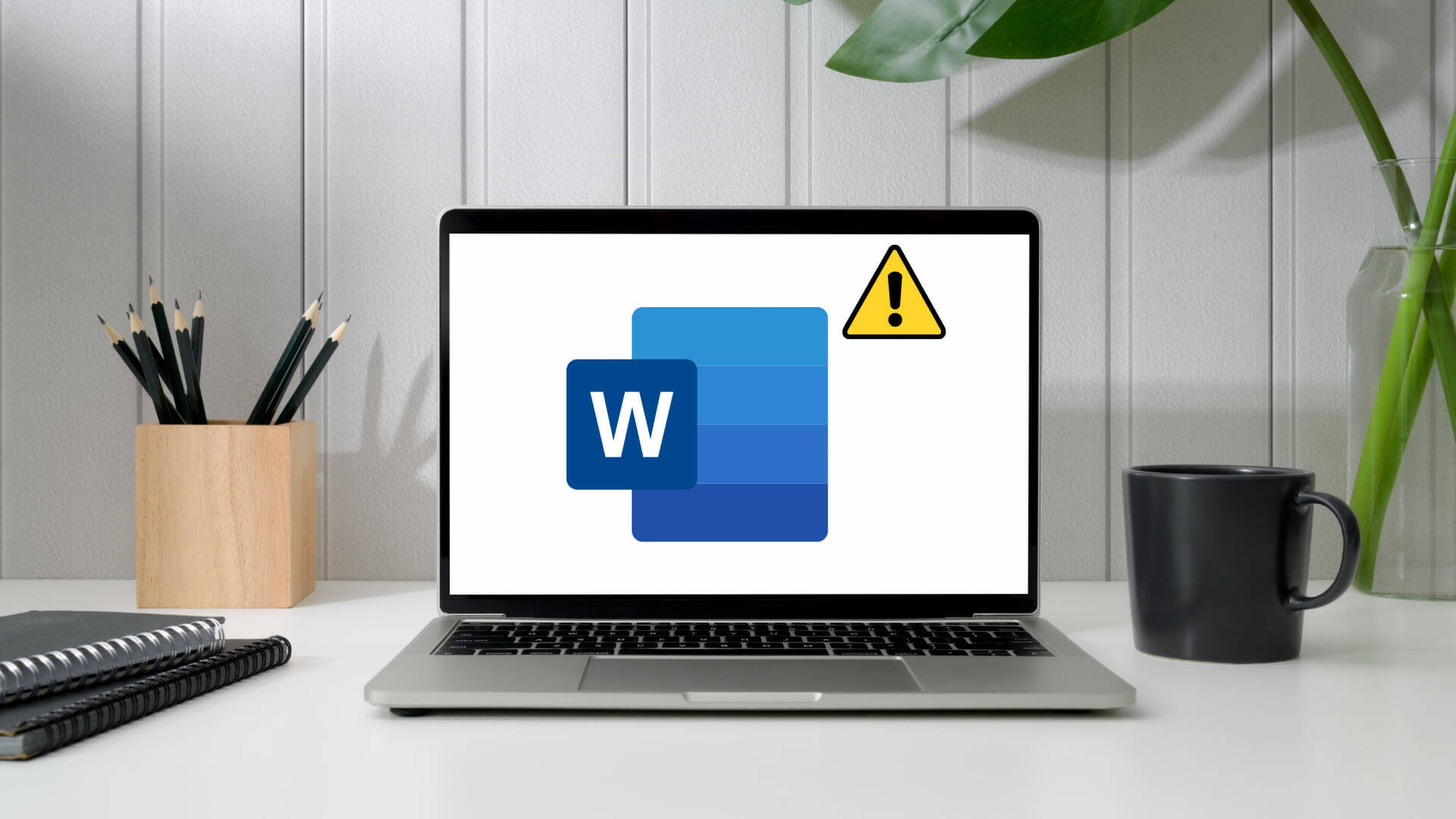
1.手动保存word文件
当您将 Word 文件保存到 OneDrive 或本地 Mac 存储时,程序将继续加载您最近的更改。 有时,您可能会注意到 Word 在保存状态时崩溃。 该状态指示 Word 未能保存最近的更改。 您需要手动保存文件。
步骤1: 点击 一份文件 在顶部的菜单栏中,然后选择 节省。
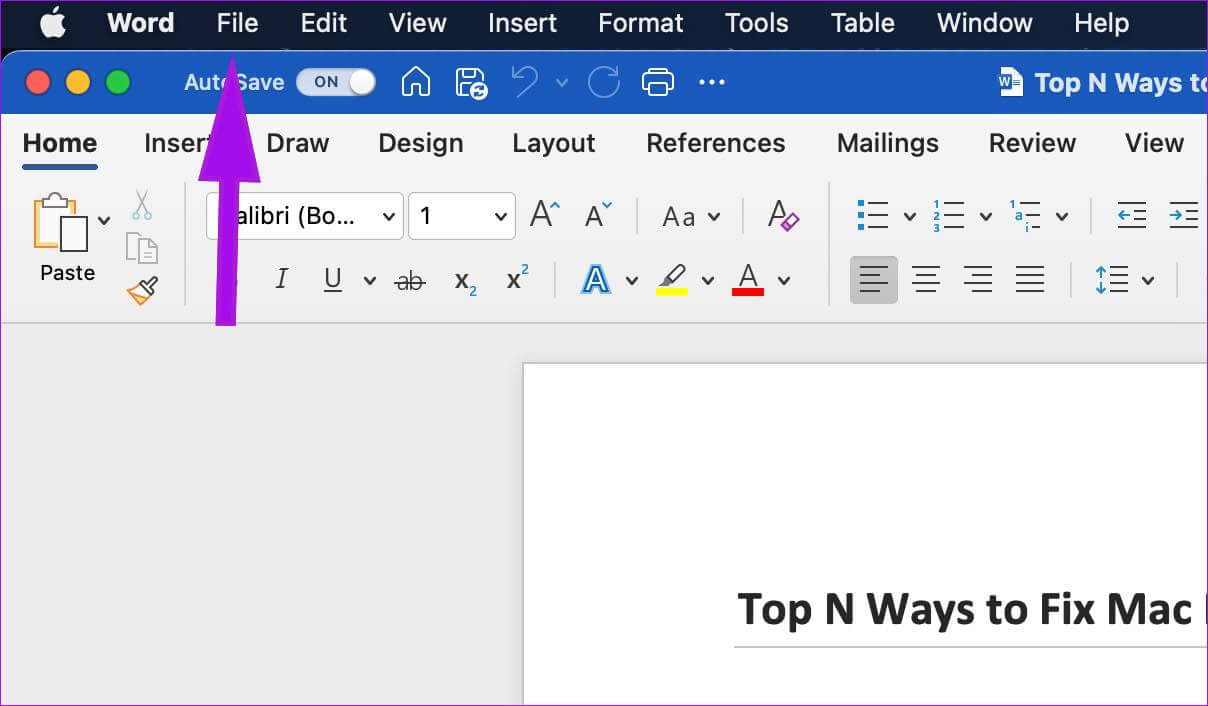
步骤2: 如果文档状态停留在保存状态,您需要 保存文档的副本 在 离线模式.
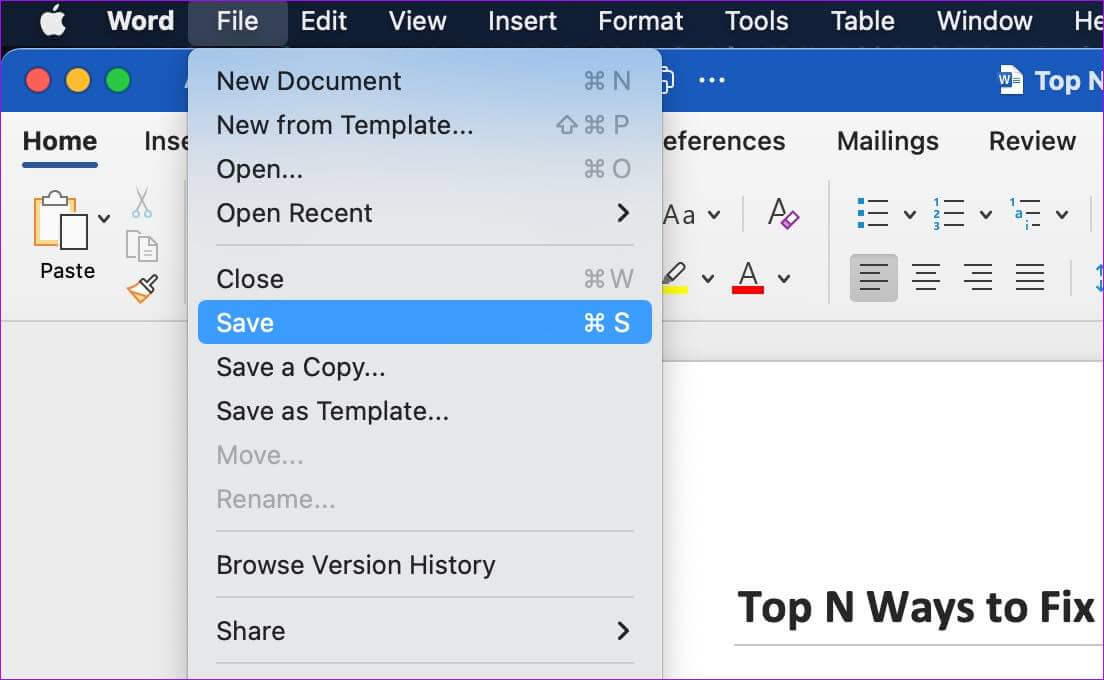
意见3: 点击 文件按钮 并选择 保存一份。
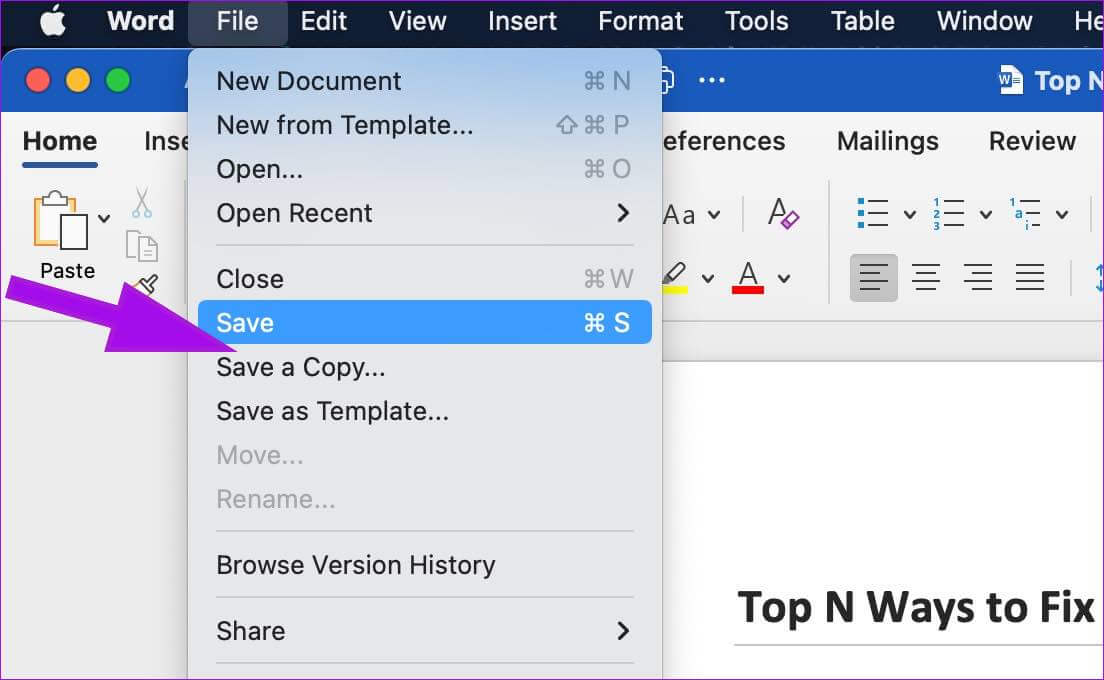
步骤4: 重命名文件 并将其保存到 Mac 上所需的位置。
您现在可以通过 IM(即时消息)或电子邮件与他人共享文件。
2. 检查您的互联网连接
如果将 Word 文档保存到 OneDrive 平台,则需要强大的 Internet 连接来保存文档中的每一个小改动。 在 Mac 上使用 Surface Internet 连接时,Word 无法连接并将更改保存到 OneDrive 云存储服务。
你只有两个选择。 你可以 解决 Mac 上的互联网问题 或者使用第一个技巧并在设备上保存本地副本。
3.检查驱动器存储
由于您在 Mac 上使用 Microsoft Word,我们假设您已经拥有付费的 Microsoft 365 订阅之一。 所有 Microsoft 365 计划都附带 1 TB 的 OneDrive 存储空间。 虽然 1 TB 对于大多数人来说应该足够了,但您仍应检查您帐户的剩余 OneDrive 存储空间。
打开 网络上的 OneDrive 并检查可用的存储配额。 如果您正在处理存储空间不足的问题,则可能会遇到保存 Word 文件的问题。 您需要从 Microsoft 购买额外的存储空间或使用第一个技巧将文件本地保存在 Mac 上。
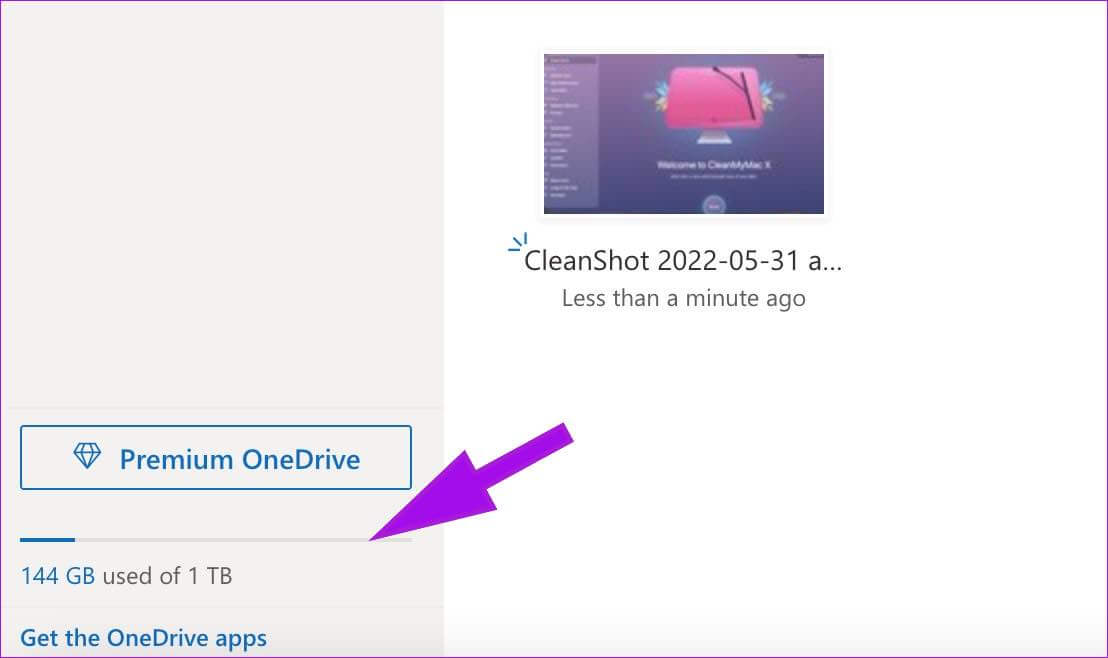
4. 关闭其他设备上的 MICROSOFT Word
当您在 PC 或其他设备上打开相同的 Word 文档时,Microsoft 可能会在您的 Mac 上关闭它。 您需要从其他设备关闭同一文档,然后再次尝试在 Mac 上使用 Word。 该程序将启用编辑权限,您现在可以将文件保存到您的 Mac。
5.减小文件大小
您的 Word 文档可能会变大并包含太多媒体文件。 您可以选择减小文件大小以防止任何保存错误。
步骤1: 定位 一份文件 在顶部并点击 减小文件大小.
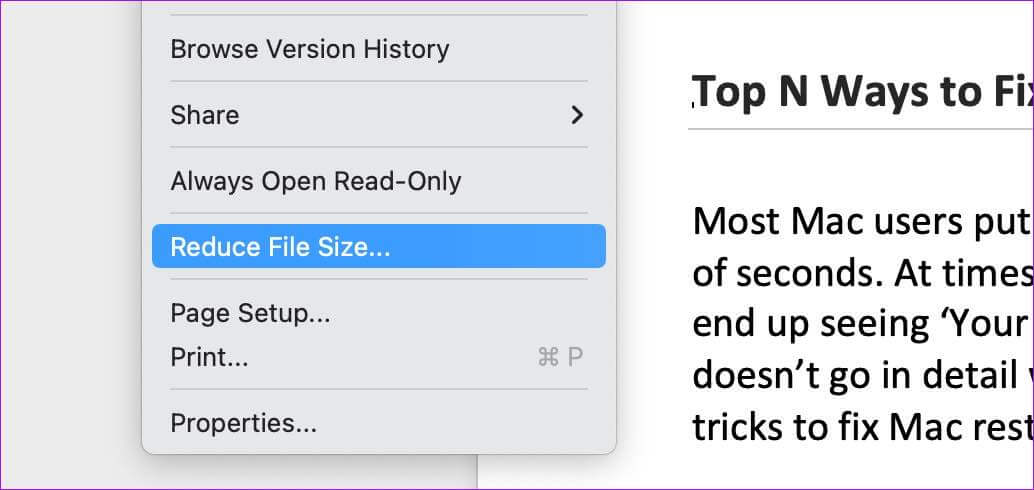
步骤2: 定位 جودةالصورة 和选项 其他压力 从以下列表中。 点击 好的
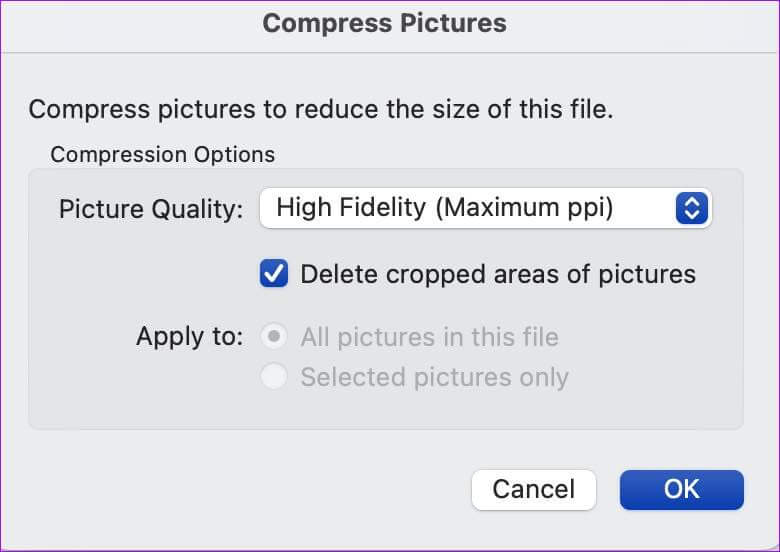
尝试 保存 Word 文档 回到你的 Mac 上。
6.浏览发布历史
如果您在 Mac 上保存当前 Word 文件时仍然遇到问题,您可以浏览版本历史记录并恢复并保存以前的文件。 在此过程中,您可能会丢失对文档所做的最后更改。 在执行以下步骤之前,请记住这一点。
步骤1: 打开 Microsoft Word 中的文档 然后点击 一份文件。
步骤2: 定位 浏览版本历史.
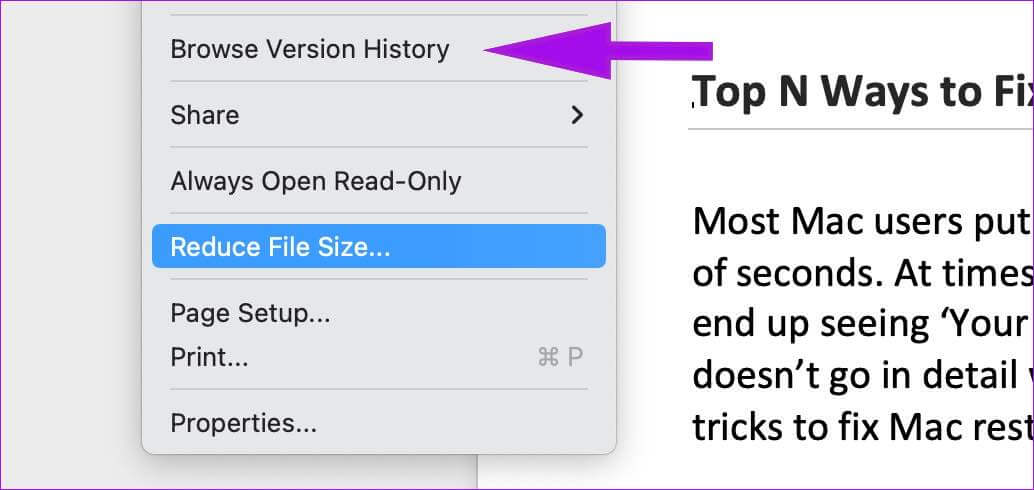
意见3: 打开 以前的版本. 您可以随时查看谁修改了它。
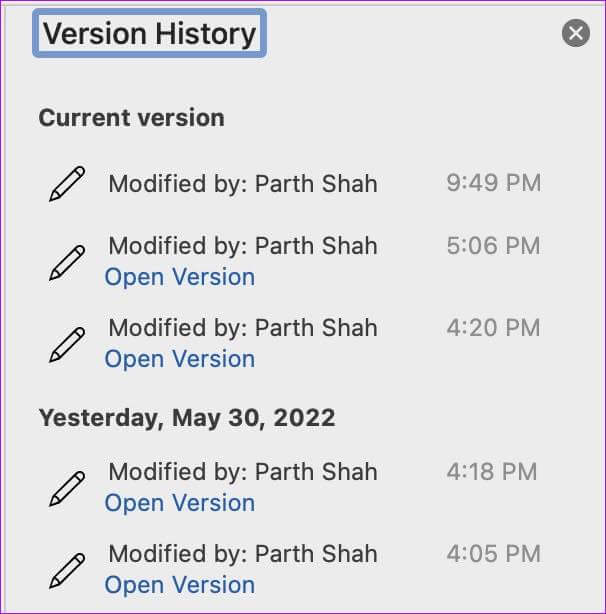
保存以前的文件并与他人共享。
7.更新MICROSOFT WORD
您可能在 Mac 上使用旧版本的 Word。 毕竟,并不是每个人都热衷于定期更新 Mac 上的应用程序。 你需要 关闭 Microsoft Word 完全开放 应用商店。 انتقلإلى 更新列表 并安装 待处理的单词更新.
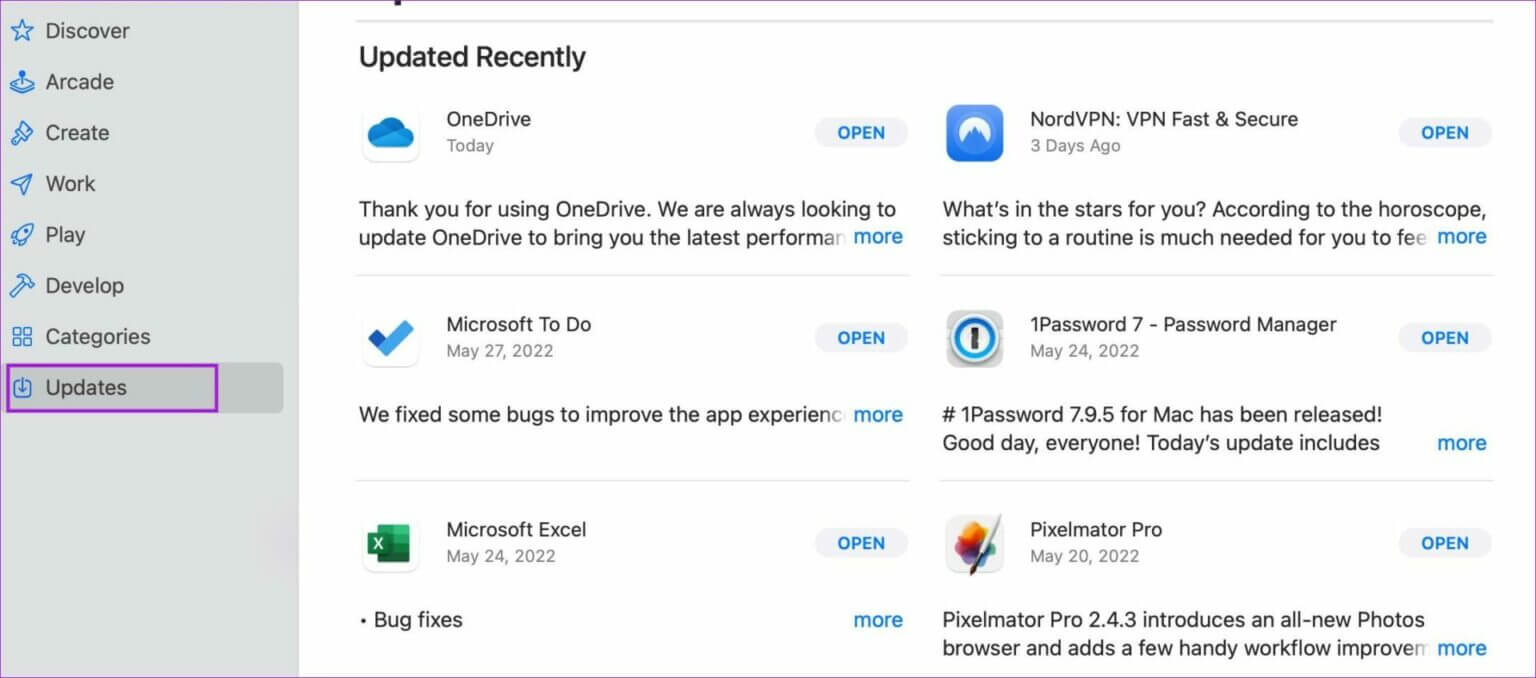
8.使用网页版MICROSOFT WORD
微软将 macOS 视为二等公民。 该公司的 Office 应用程序不像 Windows 版本那样功能丰富且直观。 你可能会遇到一些 Microsoft Word 中的漏洞 تطبيق Mac上的原版。 您可以访问 Web 上的 Microsoft Word,并尝试使用相同的文档。 在设备上保存本地副本,您就可以开始了。
修复 MAC 上的 MICROSOFT 字问题
不在 Mac 上保存 Microsoft Word 可能会让您处于不利境地。 您需要确保应用程序同步所有最近的更改,并且只与他人共享文档。 按照上述步骤,您可以轻松修复 Microsoft Word 无法在 Mac 上保存。